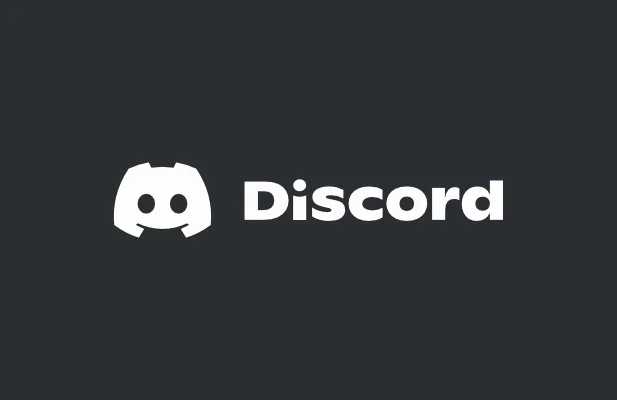Discord là một nền tảng dựa trên web cho phép người dùng trò chuyện, chơi và xây dựng cộng đồng cùng nhau trên các máy chủ chạy riêng lẻ. Ví dụ, đó là một nền tảng tuyệt vời cho các game thủ, nhưng nó không phải là không có vấn đề. Từ Discord sự cố kết nối với sự cố âm thanh trên luồng, bạn sẽ cần biết cách khắc phục sự cố khi có sự cố.
Nếu bạn đang gặp vấn đề với Discord, bạn có thể muốn khởi động lại hoặc đặt lại nó. Nhanh chóng thiết lập lại của bạn Discord ứng dụng khách có thể giúp bạn khôi phục chức năng nếu bạn đang gặp sự cố kết nối, ứng dụng bị treo hoặc nếu luồng âm thanh, video hoặc máy tính để bàn của bạn không ổn định. Nếu bạn muốn biết cách khởi động lại Discord, đây là cách thực hiện.
Nội dung bài viết
Bạn có thể khởi động lại không Discord?
Nếu bạn tìm kiếm chủ đề này trực tuyến, bạn sẽ thấy rất nhiều thông tin sai lệch (và, nếu chúng tôi là những bài báo trung thực, viết kém) không xác định được điều gì chính xác có nghĩa là Discord khởi động lại. Ví dụ: bạn có muốn khởi động lại Discord khách hàng hay bạn đang muốn khởi động lại Discord máy chủ?
Đây là hai điều rất khác nhau và điều quan trọng là phải giải thích sự khác biệt. Ví dụ: nếu bạn đang sử dụng Discord và nó bị treo hoặc có sự cố kết nối, sau đó khởi động lại Discord có nghĩa là đóng máy khách (bằng vũ lực, nếu cần) và khởi động lại nó. Điều này cho phép bạn tiếp tục sử dụng Discord mà không có vấn đề gì khác.

Nếu bạn muốn khởi động lại một Discord máy chủ, tuy nhiên, đây là một chủ đề hoàn toàn khác. Bạn không thể F4 theo cách của mình để “làm mới” máy chủ của mình. Đối với mục đích của bài viết này, chúng tôi giả định rằng điều này có nghĩa là bật hoặc tắt lại máy chủ (không thể) hoặc xóa nó và bắt đầu lại mà không có thành viên hoặc tùy chỉnh (có thể).
Discord là một nền tảng dựa trên web, có nghĩa là các máy chủ được lưu trữ bởi Discord với khả năng truy cập 24/7 cho người dùng. Không giống như Teamspeak, bạn không lưu trữ một máy chủ có thể bật hoặc tắt khi có sự cố. Nếu bạn đang gặp vấn đề với Discord, đó là vấn đề với chính ứng dụng khách hoặc nền tảng, không phải với máy chủ của bạn.
Tuy nhiên, nếu bạn đang gặp sự cố khi chạy máy chủ của mình (quá nhiều thành viên, vấn đề khó kiểm duyệt, chán chủ đề máy chủ, v.v.), bạn có thể muốn xóa máy chủ của mình và bắt đầu lại. Chỉ có Discord chủ sở hữu máy chủ có thể làm điều này, vì vậy nếu bạn chưa tạo máy chủ của mình hoặc đã chuyển quyền sở hữu cho bạn, thì bạn đã không gặp may.
Cách khởi động lại Discord trên PC hoặc Mac
Nếu bạn sử dụng Discord ứng dụng khách trên máy tính để bàn cho PC hoặc Mac, sau đó bạn có thể khởi động lại nó. Điều này giúp khôi phục các sự cố kết nối, ứng dụng bị treo hoặc các sự cố khác không phải do sự cố với Discord nền tảng của chính nó, chẳng hạn như sự cố máy chủ.
Như Discord có thể không đóng đúng cách, cách tốt nhất để đảm bảo Discord khởi động lại là buộc khách hàng đóng bằng cách sử dụng Quản lý công việc trên Windows hoặc Buộc thoát công cụ trên Mac.
Cách khởi động lại Discord trên Windows
Nếu bạn muốn ép buộc Discord để khởi động lại trên Windows, đây là những gì bạn cần làm:
- Bấm chuột phải vào menu Bắt đầu hoặc thanh tác vụ và chọn Quản lý công việc.

- bên trong Quy trình tab trong Quản lý công việc cửa sổ, xác định vị trí Discord quy trình (hoặc discord.exe bên trong Thông tin chi tiết chuyển hướng). Nhấp chuột phải vào quy trình và chọn Kết thúc nhiệm vụ để buộc nó phải đóng lại.

- Một khi Discord quy trình đã đóng, xác định vị trí Discord trong menu Bắt đầu để khởi chạy lại nó.

Cách khởi động lại Discord trên Mac
Nếu bạn muốn ép buộc Discord để khởi động lại trên máy Mac, hãy làm theo các bước sau:
- Trong khi Discord khách hàng đang mở, hãy chọn Thực đơn táo > Buộc thoát.

- bên trong Buộc thoát ứng dụng trình đơn, xác định vị trí Discord mục nhập và chọn nó. Lựa chọn Buộc thoát để buộc đóng ứng dụng.

- Xác nhận bạn muốn ép buộc Discord để đóng bằng cách chọn Buộc thoát trong menu bật lên.

- Sau khi buộc bỏ thuốc lá Discord trên máy Mac của bạn, hãy mở Bệ phóng trên Dock của bạn và chọn Discord để khởi động lại nó.

Chuyển sang Phiên bản Web của Discord
Khởi động lại Discord khách hàng bằng cách đóng mạnh nó và khởi động lại nó sẽ giúp giải quyết hầu hết các vấn đề nhỏ. Nếu Discord ứng dụng máy tính để bàn không hoạt động, tuy nhiên, bạn có thể thử chuyển sang phiên bản web của Discord.
Discordứng dụng khách web của là một sự thay thế đầy đủ chức năng cho Discord ứng dụng dành cho máy tính để bàn, cung cấp quyền truy cập vào hầu hết tất cả các tính năng giống nhau. Giao diện vẫn như cũ và bạn sẽ có thể truy cập vào các máy chủ, thư và hơn thế nữa.
- Để truy cập Discord khách hàng web, mở Discord trang web và chọn Đăng nhập ở trên cùng bên phải.

- Khi được nhắc, hãy nhập Discord tên người dùng và mật khẩu vào các hộp được cung cấp và chọn Đăng nhập tiến hành với. Bạn có thể cần làm theo các bước bổ sung (chẳng hạn như xác thực hai yếu tố) tại thời điểm này để hoàn tất quá trình đăng nhập.

Sau khi đăng nhập, bạn sẽ thấy tiêu chuẩn Discord giao diện xuất hiện trong trình duyệt của bạn. Sau đó bạn có thể sử dụng Discord như thường lệ, mặc dù một số tính năng (chẳng hạn như push-to-talk trong khi chơi trò chơi) không khả dụng trong ứng dụng web.
Chuyển sang cái khác Discord Vùng máy chủ
Khởi động lại Discord ứng dụng máy tính để bàn hoặc làm mới Discord ứng dụng web trong trình duyệt của bạn sẽ tạo ra kết nối giữa bạn và Discordmáy chủ của sẽ được đóng và kết nối lại. Tuy nhiên, nếu bạn gặp sự cố với kết nối của mình với Discord, bạn có thể cần chuyển sang một Discord vùng máy chủ trong kênh bạn đang sử dụng.
Điều này có thể giúp bạn khởi động lại Discord kết nối với độ trễ thấp hơn và các vấn đề phát trực tuyến và cải thiện giao tiếp thoại và video trong quá trình này. Thay đổi này sẽ chỉ áp dụng cho các kênh thoại (không phải kênh chỉ văn bản) và chỉ người kiểm duyệt kênh, quản trị viên máy chủ và chủ sở hữu máy chủ mới có thể thực hiện thay đổi này.
- Để chuyển sang cái khác Discord khu vực máy chủ, mở Discord ứng dụng trên máy tính để bàn của bạn hoặc thông qua trang web và đăng nhập. Khi bạn đã đăng nhập, hãy chọn máy chủ của bạn ở bên trái, sau đó chọn một kênh thoại trong danh sách kênh. Chọn biểu tượng cài đặt bên cạnh kênh để thực hiện thay đổi.

- bên trong Kênh Settings menu, cuộn xuống Ghi đè khu vực tiết diện. Chọn một khu vực gần bạn từ Ghi đè khu vực menu thả xuống hoặc chọn Tự động cho phép Discord để lựa chọn cho bạn. Nếu bạn gặp sự cố, hãy chuyển sang một khu vực khác gần (mặc dù không quá xa) so với vị trí của bạn.

- Khi bạn đã thay đổi vùng kênh của mình, hãy chọn Lưu thay đổi ở dưới cùng để áp dụng nó. Bạn có thể bị gián đoạn dịch vụ trong thời gian ngắn khi kênh thoại của bạn (với tất cả các thành viên) được chuyển đến khu vực đó.

Thay đổi vùng máy chủ cho các kênh thoại sẽ buộc kết nối giữa bạn và Discordmáy chủ của sẽ được kết nối lại. Nếu bạn gặp sự cố sau khi thay đổi vùng máy chủ, hãy làm theo các bước ở trên để chuyển sang vùng mới hoặc chuyển về sử dụng lựa chọn vùng tự động để thay thế.
Làm thế nào để khởi động lại một Discord Máy chủ
Như chúng tôi đã giải thích trước đây, bạn không thể khởi động lại Discord máy chủ theo nghĩa truyền thống bằng cách tắt và bật lại như bạn có thể làm với máy chủ Teamspeak. Discord máy chủ được lưu trữ bởi Discord và vẫn hoạt động và có thể truy cập 24/7 (trừ khi có sự cố).
Cách duy nhất để “khởi động lại” Discord máy chủ là để xóa nó và tạo một máy chủ mới. Thao tác này xóa sạch phương tiện chặn, xóa các kênh, tin nhắn và người dùng máy chủ của bạn. Bạn không nên làm điều này nếu bạn gặp khó khăn với Discord kết nối, nhưng nếu bạn muốn đóng máy chủ của mình và tạo lại nó, bạn có thể làm theo các bước sau để làm như vậy.
- Để loại bỏ của bạn Discord máy chủ, mở Discord máy tính để bàn hoặc ứng dụng web và đăng nhập, sau đó chọn máy chủ của bạn từ bảng điều khiển bên trái. Chọn tên máy chủ của bạn ở đầu danh sách kênh, sau đó chọn Máy chủ Settings.

- Lựa chọn Xóa máy chủ ở cuối Settings thực đơn.

- Discord sẽ yêu cầu bạn xác nhận rằng bạn thực sự muốn xóa máy chủ của mình — không thể hoàn tác quá trình này. Nhập tên máy chủ của bạn vào hộp được cung cấp, sau đó chọn Xóa máy chủ để xóa nó. Nếu không, hãy chọn Hủy bỏ để dừng quá trình.

Khi bạn đã xóa máy chủ của mình, bạn sẽ cần tạo một Discord máy chủ hoặc tham gia một máy chủ mới. Xóa máy chủ của bạn có nghĩa là mất mọi thứ (bao gồm cả tin nhắn, máy chủ và cơ sở người dùng), vì vậy khi bạn đã tạo lại Discord máy chủ, bạn sẽ cần mời lại người dùng của mình trò chuyện với họ một lần nữa.
Xử lý sự cố Discord Vấn đề
Nếu bạn đang cố gắng tìm cách khởi động lại Discord, hãy nhớ rằng bạn có thể khởi động lại Discord ứng dụng và thiết lập lại kết nối của bạn, nhưng bạn không thể khởi động lại hoặc làm mới máy chủ. Mọi thứ đều dựa trên máy chủ và vẫn hoạt động 24/7. Nếu muốn bắt đầu lại, bạn cần xóa máy chủ của mình và tạo một máy chủ mới để thay thế nó.
Tuy nhiên, bạn không cần phải đi xa như vậy. Bạn có thể xóa Discord Ví dụ: lịch sử tin nhắn trực tiếp nếu bạn lo lắng về một số tin nhắn cũ của mình. Nếu như Discord không hiệu quả với bạn, bạn luôn có thể thử một trong những Discord các lựa chọn thay thế hiện có, bao gồm Slack, Teamspeak và Microsoft Teams.